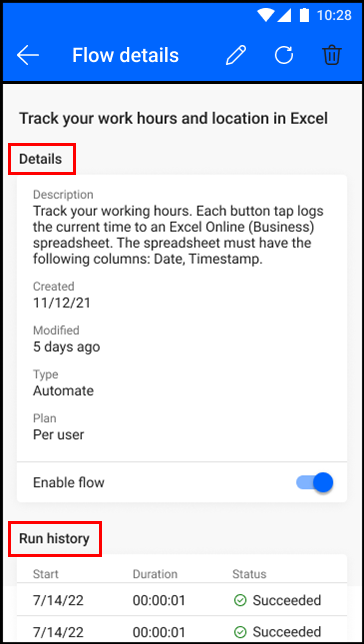จัดการโฟลว์ระบบคลาวด์
ใช้แอป Power Automate บนมือถือเพื่อทำงานต่อไปนี้:
ดู แก้ไข และเรียกใช้โฟลว์ของคุณ
ตรวจสอบประวัติการทำงานของโฟลว์
เปิดและปิดโฟลว์ หรือลบโฟลว์
คุณสามารถจัดการโฟลว์ของคุณเมื่อคุณไม่ได้อยู่ที่คอมพิวเตอร์ของคุณ ไม่ว่าโฟลว์จะเป็นส่วนหนึ่งของโซลูชันหรือไม่เป็นส่วนหนึ่งของโซลูชัน เรียนรู้เกี่ยวกับโฟลว์ที่ทราบโซลูชัน
หากต้องการเรียนรู้เกี่ยวกับชนิดต่างๆ ของโฟลว์ระบบคลาวด์ ไปที่ โฟลว์ระบบคลาวด์
ดูรายการของโฟลว์ระบบคลาวด์ของคุณ
โดยค่าเริ่มต้น หน้าจอ โฟลว์ แสดงโฟลว์ทั้งหมดที่คุณสร้างขึ้น
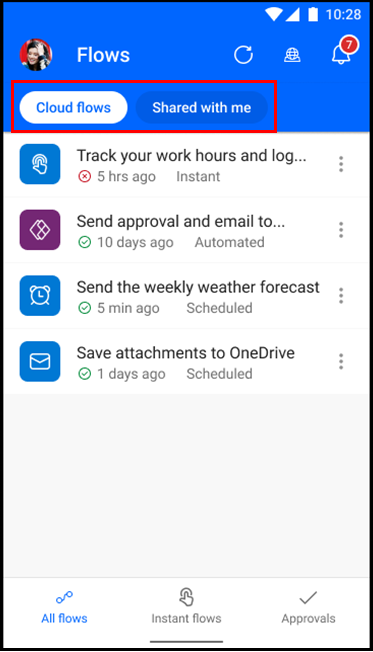
หากต้องการแสดงโฟลว์ที่ผู้อื่นแชร์กับคุณ ให้เลือก แชร์กับฉัน ที่ด้านบนสุดของหน้าจอ โฟลว์
แก้ไขโฟลว์ระบบคลาวด์
คุณสามารถแก้ไขโฟลว์ระบบคลาวด์ของคุณได้ทันที โฟลว์ระบบคลาวด์ที่มีอยู่ของคุณอยู่ในรายการหนึ่งในหน้าจอ โฟลว์ ดังที่แสดงในภาพหน้าจอก่อนหน้านี้
ในการแก้ไขโฟลว์ระบบคลาวด์:
ในหน้าจอ โฟลว์ ให้เลือกโฟลว์ที่คุณต้องการแก้ไข
หน้าจอ รายละเอียดโฟลว์ จะปรากฏขึ้น
เลือกไอคอนดินสอที่ด้านบนของหน้าจอ
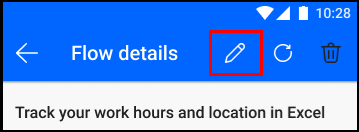
เรียกใช้ ลบ และเปิดหรือปิดโฟลว์
เลือกจุดไข่ปลาแนวตั้ง (⋮) ถัดจากโฟลว์ จากนั้นเลือกหนึ่งในตัวเลือก: เรียกใช้โฟลว์ ปิด (หรือถ้าโฟลว์ปิดอยู่ เปิด) หรือ ลบ
คุณยังสามารถเปิดและปิดโฟลว์ใน หน้าจอ รายละเอียด
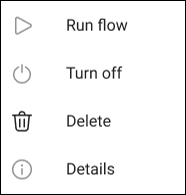
เรียกใช้งานโฟลว์แบบทันที
ข้อแตกต่างที่สำคัญระหว่างโฟลว์และโฟลว์แบบทันทีคือ คุณต้องทริกเกอร์โฟลว์แบบทันทีด้วยตนเองเพื่อรัน
เปิดใช้งานแอป Power Automate บนมือถือ แตะ โฟลว์แบบทันที ที่ด้านล่างของหน้า แล้วแตะโฟลว์ที่คุณต้องการเรียกใช้
ดูความคืบหน้าขณะที่โฟลว์ทำงาน
หน้าจะอัปเดต แสดงว่าโฟลว์ทำงานเสร็จแล้ว
ดูประวัติการเรียกใช้และรายละเอียด
เลือกจุดไข่ปลาแนวตั้ง (⋮) ถัดจากโฟลว์ แล้วเลือก รายละเอียด
นอกเหนือจากประวัติการเรียกใช้โฟลว์แล้ว คุณสามารถดูคำอธิบายของโฟลว์ได้หากมีการระบุ ระยะเวลาที่แก้ไข และชนิดของโฟลว์
คุณยังสามารถสลับ เปิดใช้งาน ได้ที่นี่ เพื่อเปิดหรือปิดโฟลว์